Paljud ei tea, kuid Lushofi ehitushanketeenusel on täielik tööriistakomplekt mahutabeli loomiseks nullist.
Pean kuritegelikuks mitte tutvustada teid selle funktsionaalsuse kõigi võimalustega.
Pärast seda artiklit saate köidetabeli loomise liideses vabalt liikuda ja teate kõiki eluhäkkeid juba laaditud või loodud tabeli redigeerimiseks.
Kui olete teenusega juba tutvunud, ärge kahetsege artikli lugemiseks viit minutit, äkki jätsite millestki ilma.
Keeda teed ja alustame! ☕
Kuidas ma mahutabeli looma hakkan?
Kui olete juba meie teenuses pakkumise loonud, siis olete kohanud sellist modaalset akent.
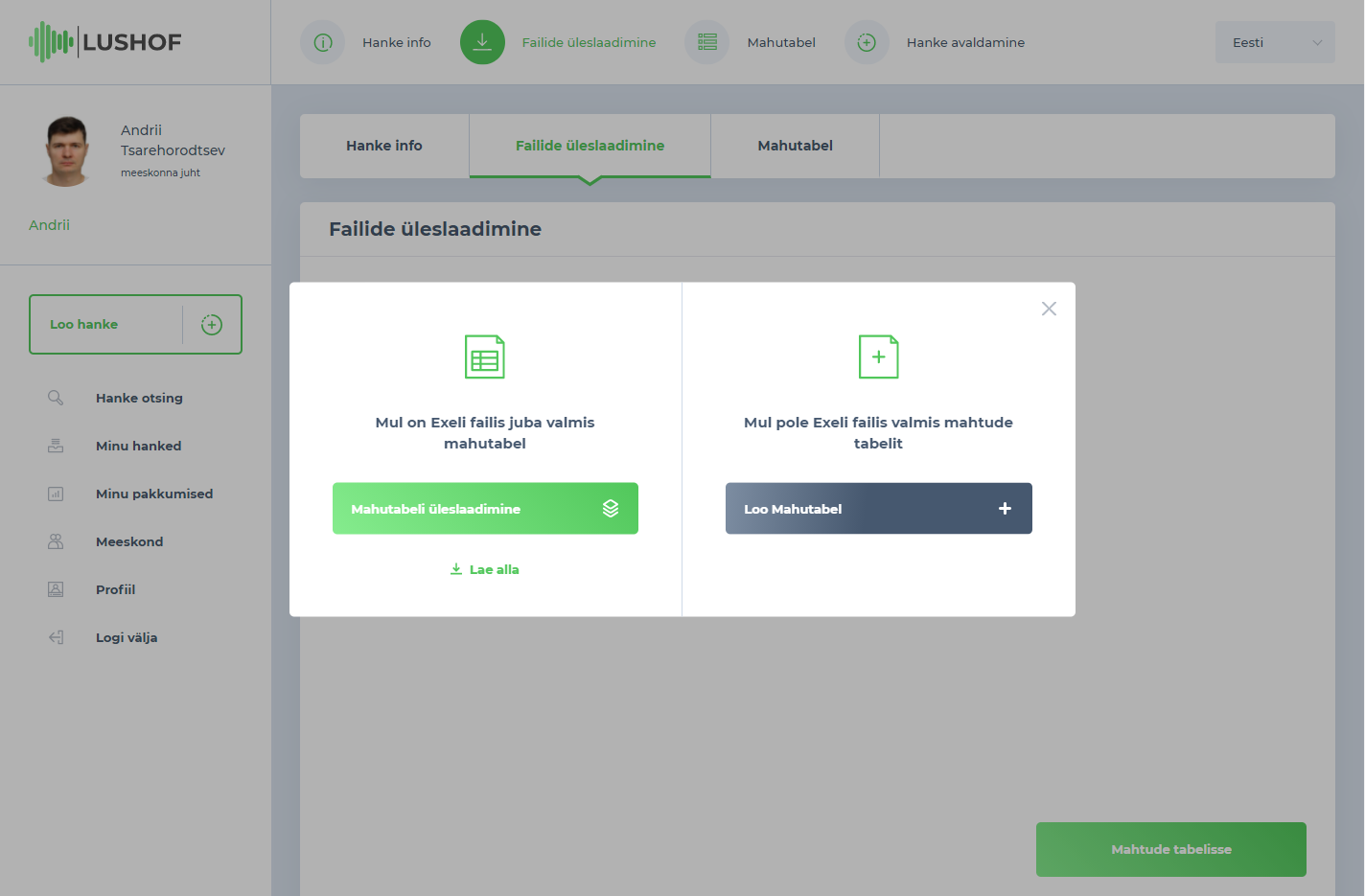
Kui te pole veel hanke loonud, siis soovitan selle kohta lugeda siit.
Tuletan meelde, et see aken kuvatakse pärast hanke kohta teabe täitmist, klõpsates nupul „Mahtude tabelisse”.
Siin pakub hanketeenus mahu tabeli loomiseks meetodi valimist. Olen juba kirjeldanud stsenaariumi, mille puhul laadisime valmis mahutabeli. Selles artiklis valgustan veidi köite tabeli loomise teist võimalust.
Niisiis! Valime “Loo mahutabel”, mille järel jõuame kohe tabeli loomise tööruumi.
Mahutabeli tööala
Mahutabeli tööala näeb välja selline. Siin pole veel midagi
kõik vajalikud tööriistad asuvad kahes piirkonnas: vasakul Navigeerimine, paremal Mahutabel.
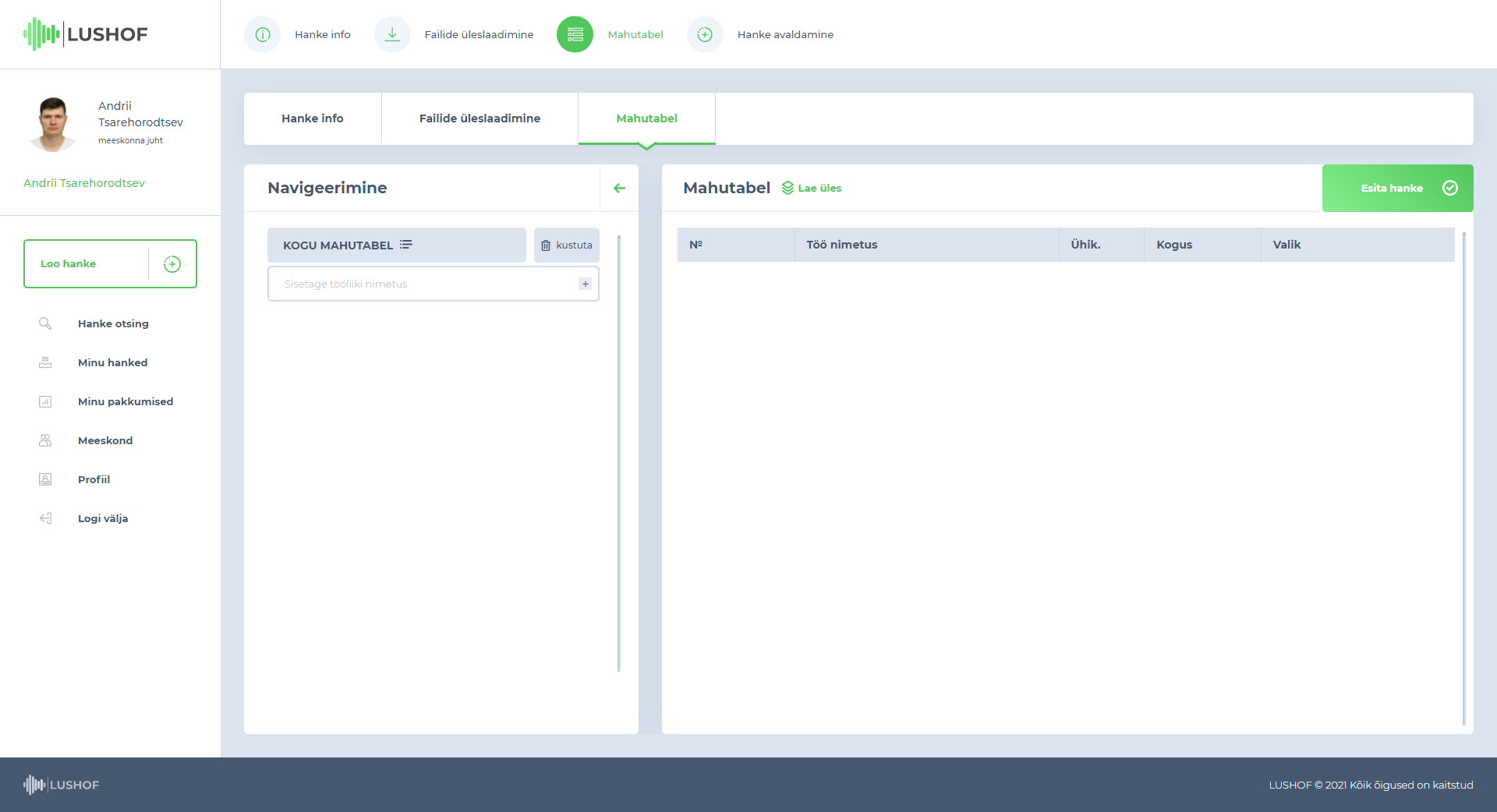
Navigeerimine
Tabeli loomine algab väljal Navigeerimine.
Oletame, et mul on vaja selline tabel luua.
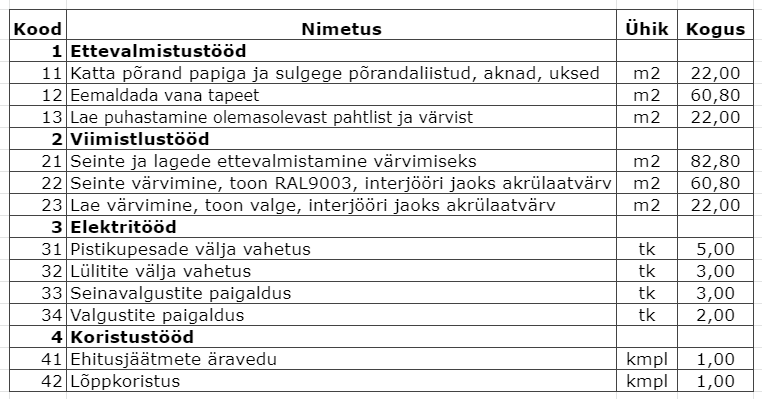
Kõigepealt koostan jaotiste struktuuri Navigeerimises vasakul ja seejärel täidan sektsioonid parempoolses Mahutabelis asuvatega.
Selle tulemusena näeb tabel välja selline.
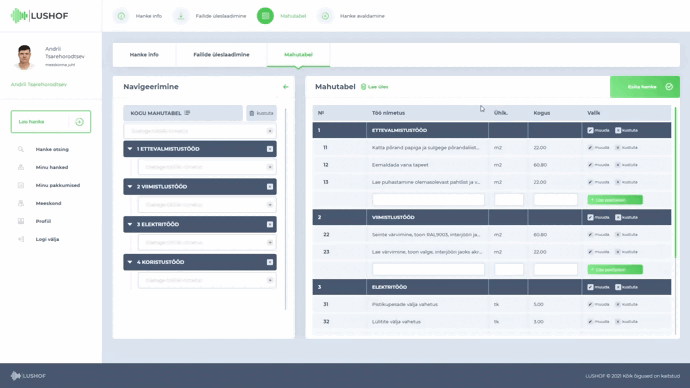
Jaotiste ja alajaotiste loomine
Selleks sisestage nimi tekstiväljale ja klõpsake nuppu "+".
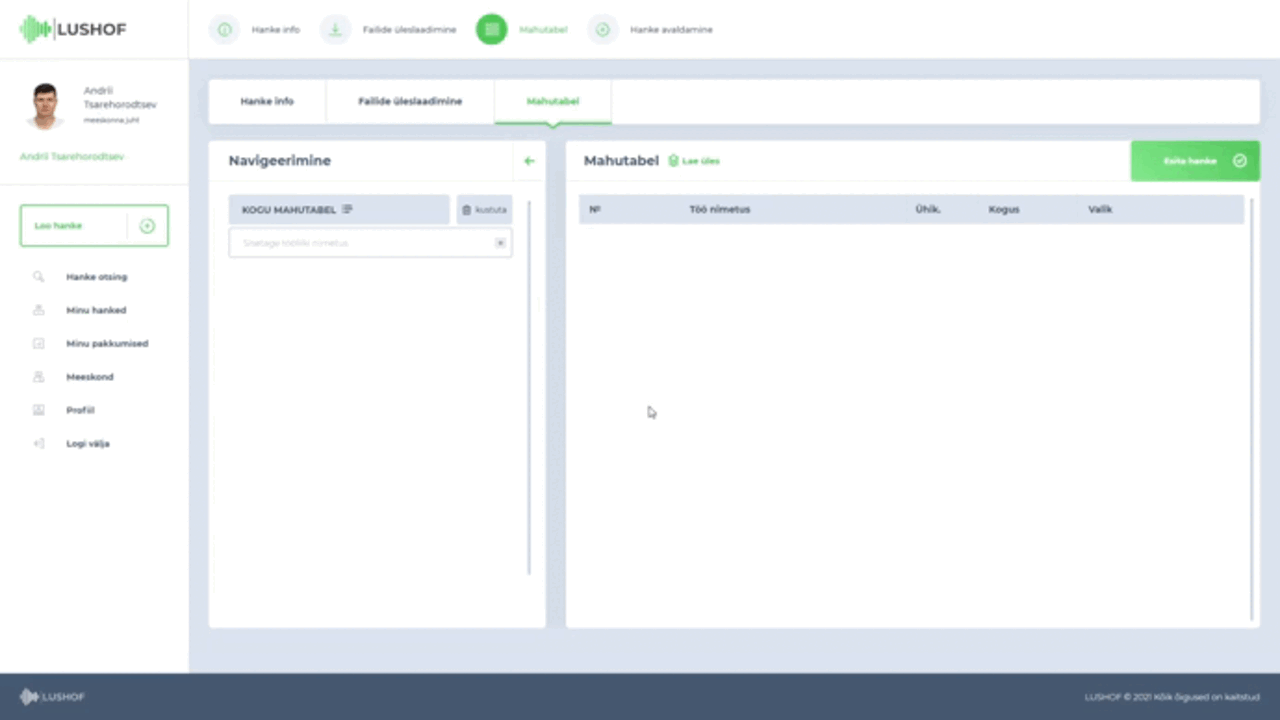
Nagu näete, on vasakule ja paremale veerele loodud jaotis.
Kui teil on mitu jaotist, näiteks nagu minul, luuakse kõik järgnevad jaotised sama tekstivälja kaudu.
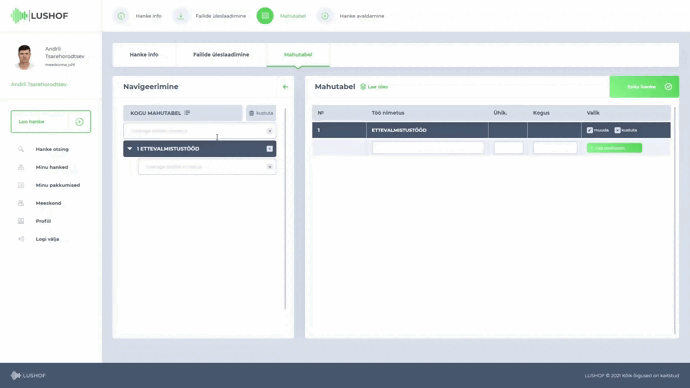
Kui jaotis sisaldab ühte või mitut alajaotust, saate need lisada samal viisil, sisestades jaotise nime vanema jaotise nime all olevasse tekstikasti. Alloleval pildil näitan, kuidas see töötab.
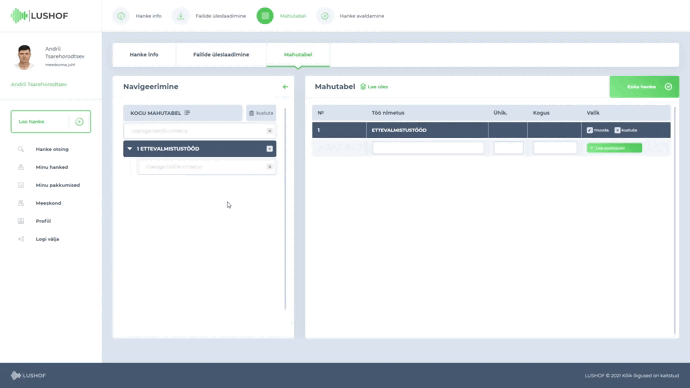
Võite märgata, et jaotiste ja alamrubriikide numbrid luuakse automaatselt.
Üldiselt töötab jaotiste ja alamlõikude loomisel järgmine reegel:
Sama taseme jaotise loomiseks peate olemasoleva jaotise nime kohal olevale väljale sisestama nime. Ja luua alajagu, s.t. üks tase allpool, peate sisestama jaotise nime olemasoleva jaotise alla olevale väljale.
Kui proovite luua mitu jaotist ja alamjaotist, pole teil selle reegli kohta küsimusi. Kõik on rakendatud üsna mugavalt ja selgelt.
Jaotiste kustutamine
Jaotiste eemaldamine on veelgi lihtsam. Selleks peate lihtsalt klõpsama sektsiooni nime kõrval oleval ristil.
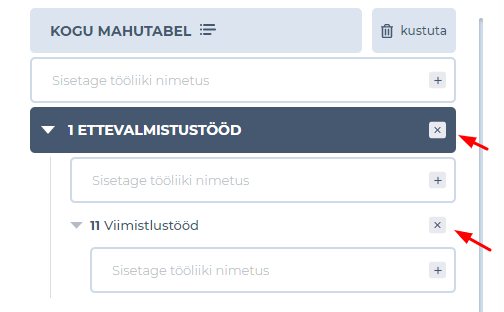
Pange tähele, et vanema jaotise kustutamisel kustutatakse ka kõik alajaotised. Teisisõnu, kui kustutate alajaotisi ja positsioone sisaldava jaotise, kustutatakse ka need koos jaotisega.
Samuti saate kustutada kogu tabeli. Oletame, et laadisite või lõite vale tabeli, mida selles projektis vaja oli. Kustutamiseks klõpsake nuppu, millel on prügikastiikoon ja kiri “kustuta”.
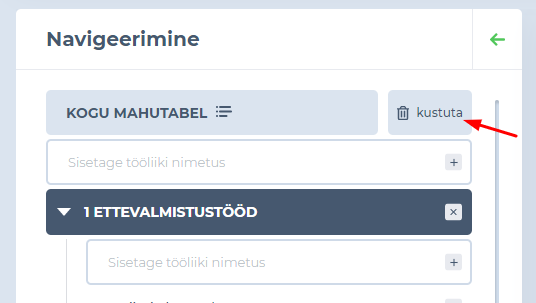
Kasutades välja Navigeerimine
Ühe sektsiooni vaatamine
Oletame, et teil on mahukas tabel ja peate vaatama konkreetse jaotise või alajaotise sisu. Selleks klõpsake lihtsalt soovitud jaotise nimel ja valitud jaotise sisu kuvatakse Mahutabelis paremal.
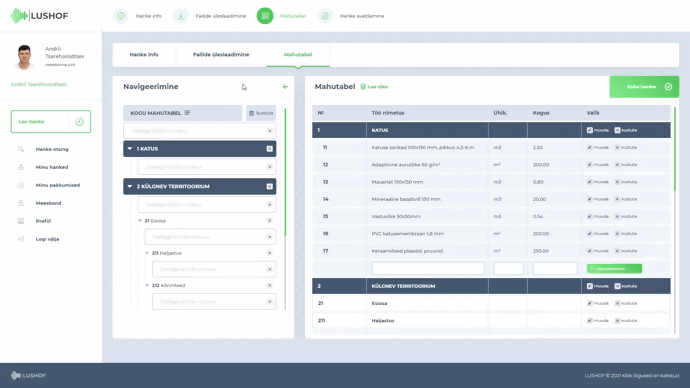
Ahendage ja laiendage jaotist
Navigeerimiskastis saate jaotise ja alajaotise ahendada (peita sisu) või laiendada (sisu kuvada). Selleks klõpsake jaotise nime vastas asuvat väikest kolmnurka.
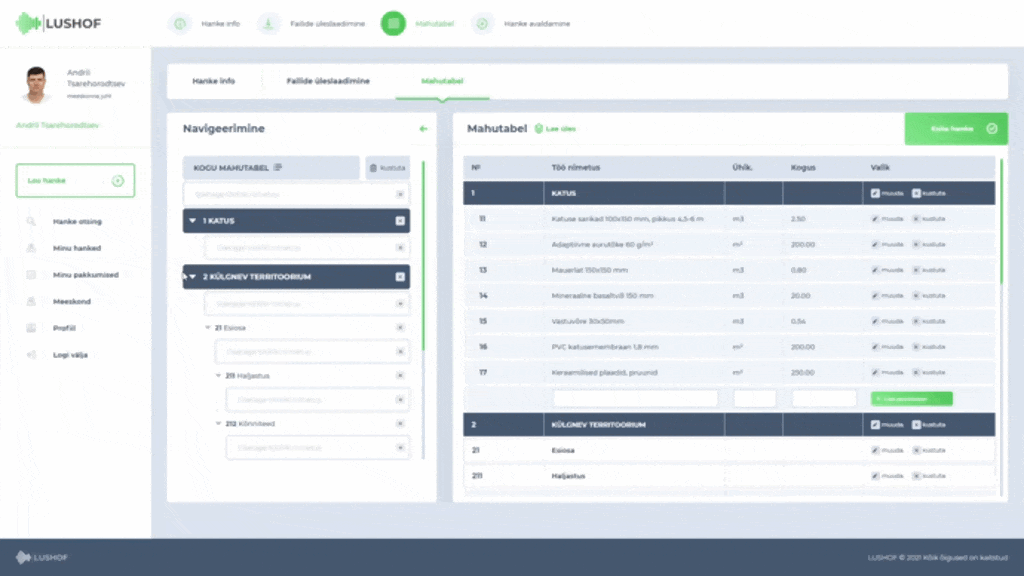
Tahan märkida, et sisu on ahendatud ja laiendatud ainult tööruumi vasakul küljel, kõik paremal jääb muutumatuks.
Kuva kogu tabel
Kogu tabeli kuvamiseks, st kogu sisu paremal küljel kuvamiseks, peate klõpsama navigeerimisvälja „KOGU MAHUTABEL” päises oleval pealdisel.
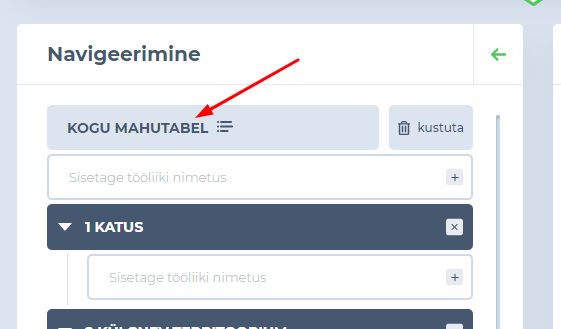
"Ahenda" Navigeerimine
Navigeerimise teine kasulik omadus on see, et selle saab täielikult peita ja paljastada, klõpsates väikesel rohelisel noolel.
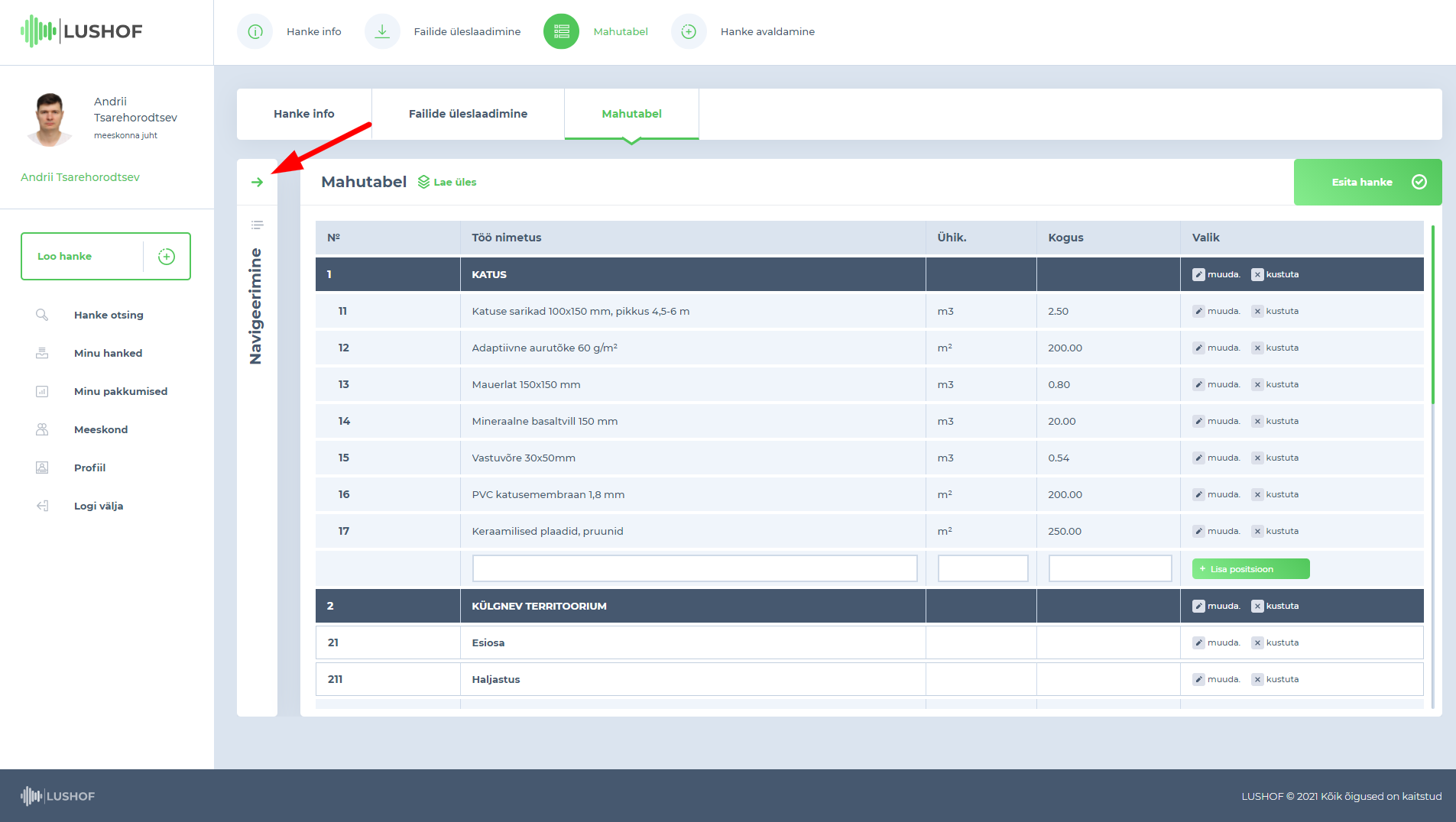
Mahutabel
Pärast vajalike jaotiste loomist võime jätkata nende täitmist positsioonidega.
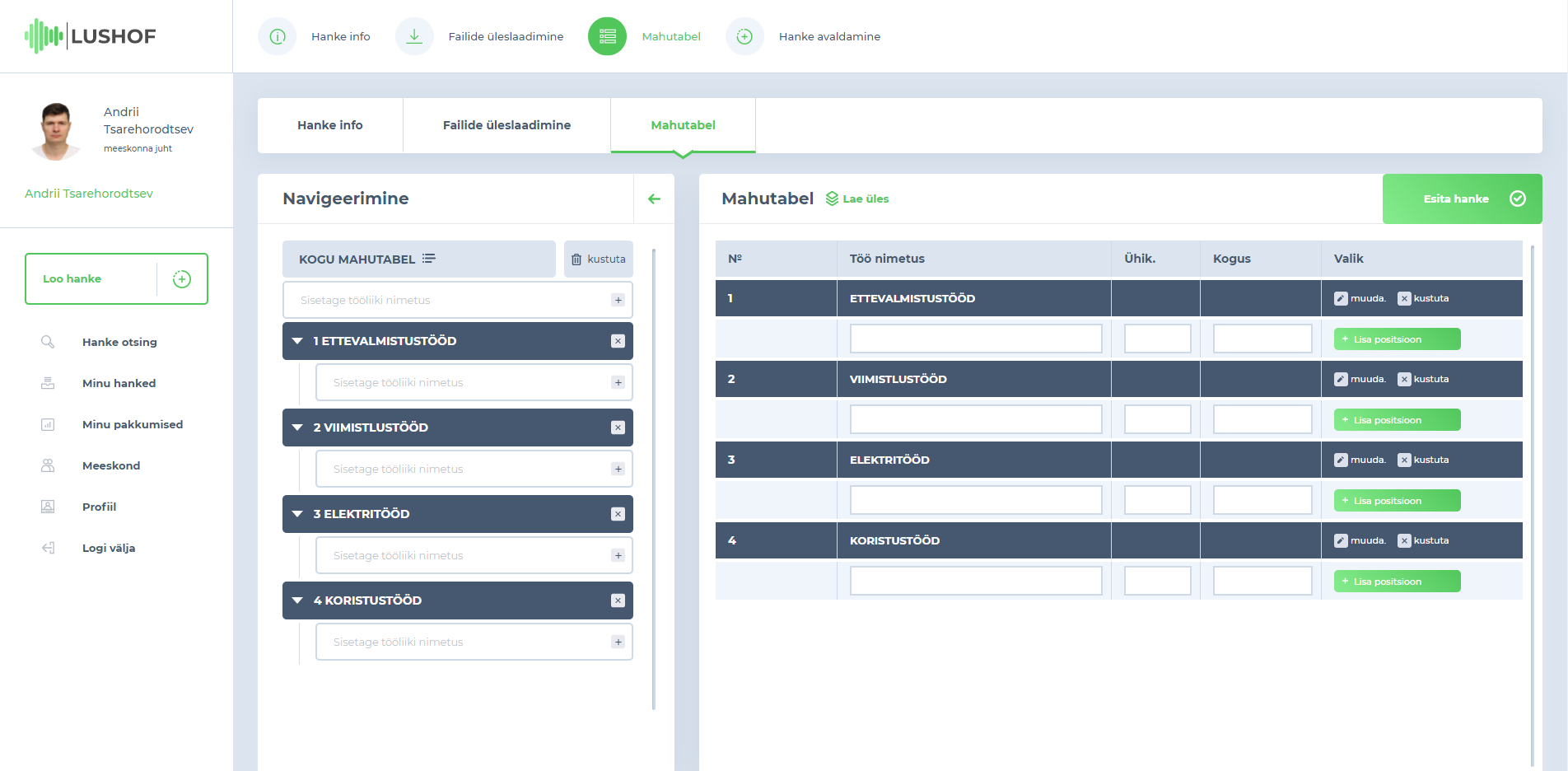
Positsiooni loomine
Jaotises on positsioonide loomine intuitiivselt lihtne. Sisestage tööala paremas servas jaotise pealkirja all olevates tekstiväljadesse positsiooni pealkiri või sisu ja klõpsake nuppu “Lisa positsioon”.
Vasakult paremale veergu Töö nimetus sisestage töö või materjali nimi ja sisu, näiteks “Katta põrand papiga ja sulgege põrandaliistud, aknad, uksed”. Siis veerus Ühik. tähistame mõõtühikut, näiteks “m2”. Ja viimasel väljal veerus Kogus märgime positsiooni jaoks vajaliku ühikute kogus. Pärast seda vajutame “Lisa positsioon”.
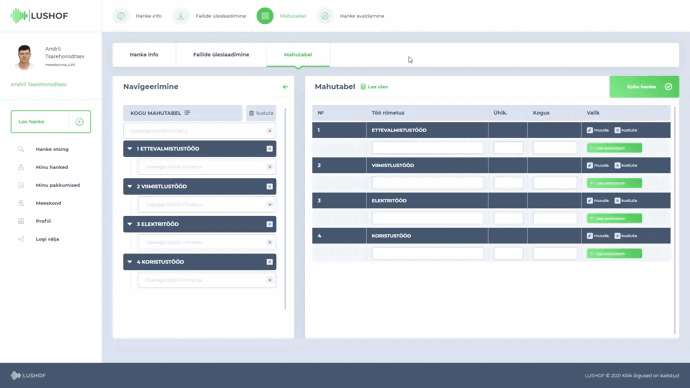
Positsiooni kustutamine
Jaotises positsiooni kustutamiseks klõpsake lihtsalt positsiooni joone paremal küljel ristil „× kustuta”. Pange tähele, et positsioon kustutatakse pöördumatult.
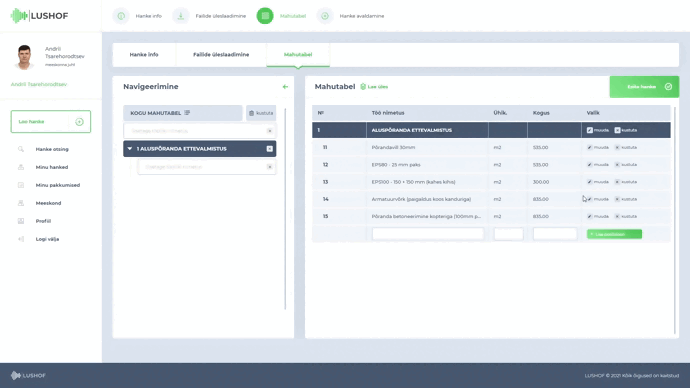
Positsiooni muutmine
Oletame, et peame muutma jaotise nime või ühte positsiooni rea välja. Selleks klõpsake lihtsalt muudetud rea parempoolses veerus nuppu “✎ muuda”, seejärel ilmub redigeerimisväljadega aken, muutke soovitud väärtusi ja salvestage.
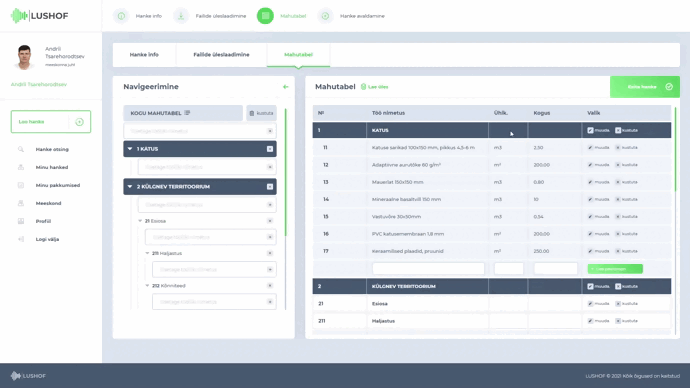
Mahutabeli üles laadimine
Ehitushanketeenusel Lushof on väga kasulik tööriist - valmis hanketabeli üleslaadimine. Selleks peate lihtsalt klõpsama pealkirja "Lae üles", valima allalaaditava faili .xlsx-vormingus. Pärast seda saate tabelit redigeerida (lisada / kustutada / muuta sektsioone ja positsioone).
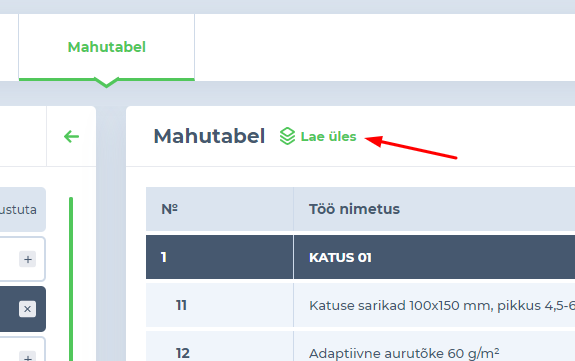
Kirjeldasime üksikasjalikult Lushofi ostuteenusele üleslaadimise tabeli koostamise ja loomise protsessi, mille leiate siit.
Hanke avaldamine
Pärast pakkumise kogu teabe täitmist, vajalike dokumentide lisamist ja hanketabeli loomist saate pakkumise avaldada. Selleks klõpsake lihtsalt nupul “Esita hanke” ja hanke on tulevastele töövõtjatele mõne minuti pärast saadaval.
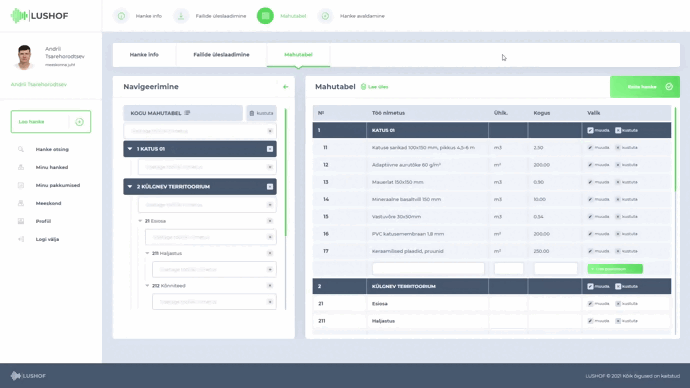
Kokkuvõte
Kasutades Lushofi hoonete hanketeenuste tööriistu, saate mugavalt ja kiiresti luua tabelid koguste ja ostude kohta.
Teie saate :
Tahaksin märkida, et kogu funktsionaalsus on igaks otstarbeks intuitiivne ja arusaadav.
Kui artikkel oli teile kasulik, külastage meid aadressil Telegram-kanali - seal avaldame regulaarselt uusi pakkumisi ja mitmesugust kasulikkust.
Rikkust ja jõukust teile! 🐱👓

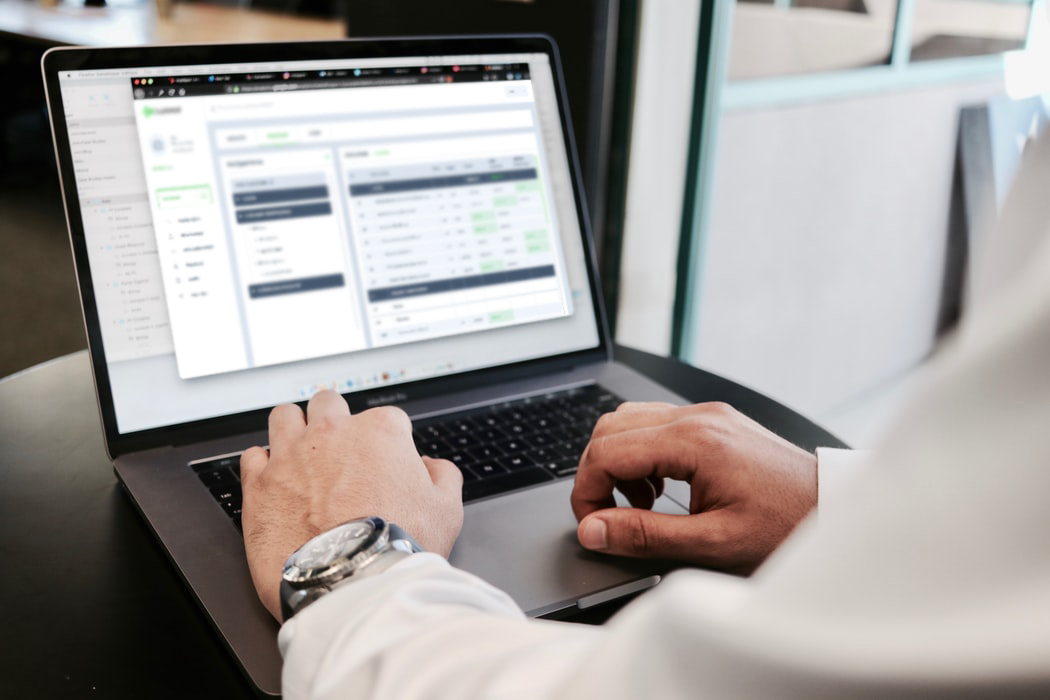
Kui teil on küsimusi, kirjutage meile aadressil support@lushof.com